Pestañas de vistas
El servicio forma parte de las bibliotecas de trabajo para Revit y está disponible tras instalar ModPlus, incluso sin instalar Complementos.
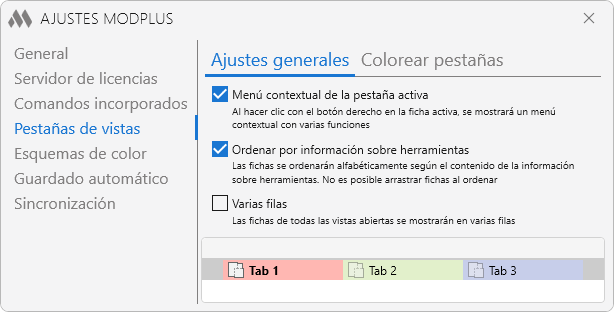
Ajustes generales incluye las siguientes opciones:
- Menú contextual de la pestaña activa: permite abrir el menú contextual de la pestaña activa de Revit haciendo clic derecho sobre ella.
El menú contextual se añade a la pestaña activa 0.5 segundos después de abrirla o cambiar de pestaña.

El menú contextual contiene los siguientes comandos:
Visibilidad/Gráficos: abre el cuadro de diálogo de "Anulaciones de visibilidad/gráficos" de la vista
Abrir plan – abre el plan donde está colocada la vista. Si la vista está colocada en varios planos, al seleccionar el comando se abrirá una ventana con la lista de estos planos. En la ventana se puede seleccionar uno o varios planos (manteniendo pulsada la tecla Shift o Ctrl) que se desean abrir:
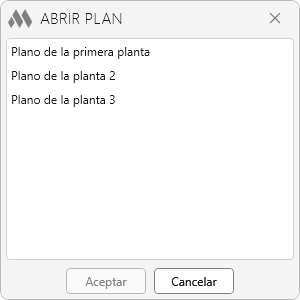
Abrir carpeta con el documento: abre la carpeta donde se encuentra guardado el documento actual. El comando no está disponible si el documento ha sido creado pero aún no guardado
Copiar ruta al documento en el portapapeles: copia la ruta donde se encuentra guardado el documento al portapapeles
Copiar ruta al modelo central en el portapapeles: copia la ruta al modelo central al portapapeles. El comando está disponible si el archivo está abierto en modo de colaboración
Cerrar documento: cierra todas las pestañas del documento actual
Cerrar otras pestañas del documento actual: cierra todas las pestañas del documento actual excepto la activa
Cerrar vista: cierra la vista actual
Cerrar todos los documentos: cierra todas las pestañas de todos los documentos abiertos. Si hay cambios no guardados, se solicitará guardarlos
Cerrar todos los documentos excepto el actual: cierra todas las pestañas de todos los documentos abiertos excepto las del documento actual. Si hay cambios no guardados, se solicitará guardarlos
Cerrar todos los documentos sin guardar: cierra todas las pestañas de todos los documentos abiertos sin guardar cambios
Cerrar todos los documentos excepto el actual sin guardar: cierra todas las pestañas de todos los documentos abiertos excepto las del documento actual sin guardar cambios
- Ordenar por información sobre herramientas: activa la ordenación de pestañas según el contenido de la sugerencia que aparece al pasar el cursor. La sugerencia sigue el patrón "Nombre del documento – Tipo de vista: Nombre de la vista".
Con la ordenación activada, no es posible mover pestañas manualmente
- Varias filas: al activar esta opción, las pestañas de todas las vistas abiertas se mostrarán en varias líneas.

El servicio colorea las pestañas según el documento al que pertenecen.
Para activar el servicio, marque la opción Colorear pestañas.
Debajo se encuentra la configuración del esquema de color de las pestañas.
Puede seleccionar un esquema de color predefinido desde el menú desplegable.
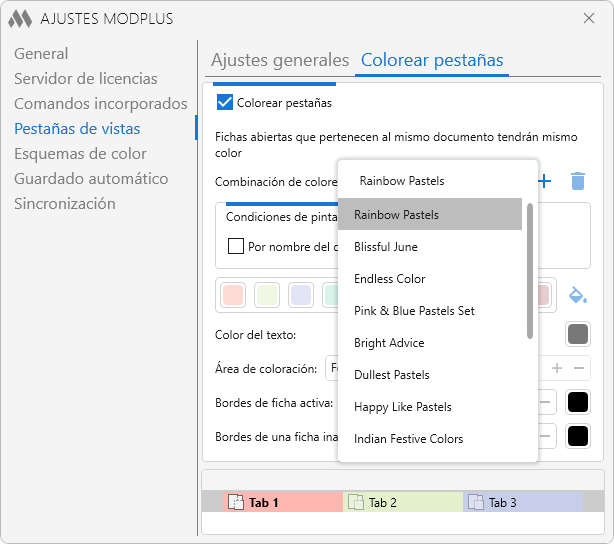
O bien puede crear un nuevo esquema haciendo clic en ![]() , o eliminar uno existente con
, o eliminar uno existente con ![]() :
:
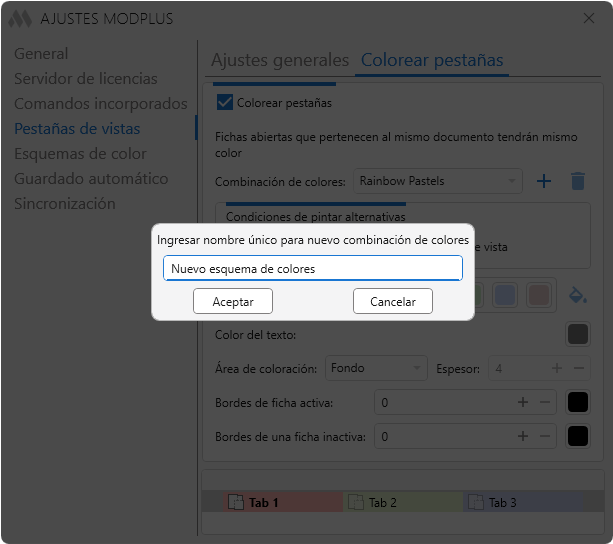
Después, puede crear un nuevo esquema usando la herramienta de relleno de color ![]() y la paleta de colores:
y la paleta de colores:
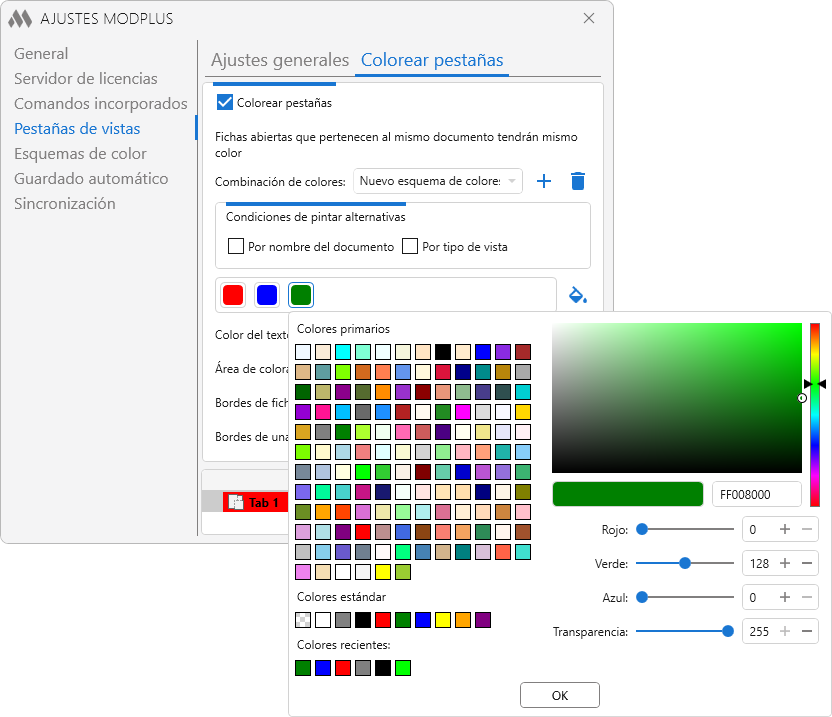
Debajo encontrará condiciones alternativas para colorear:
Por nombre del documento: colorea las pestañas de proyectos o familias si el nombre del documento contiene el texto ingresado:
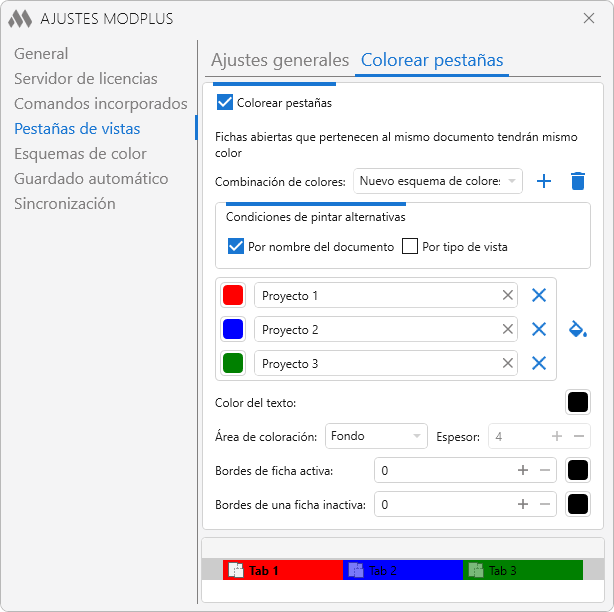
Por tipo de vista: colorea las pestañas según el tipo de vista seleccionado del menú desplegable:
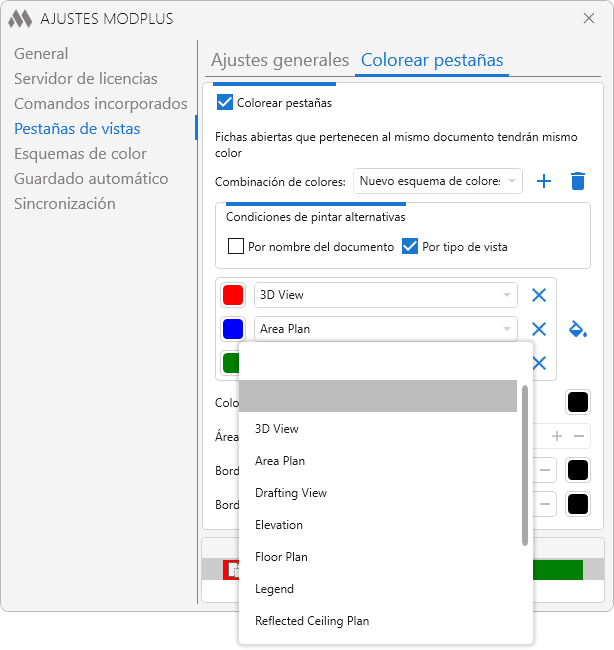
Si la cantidad de documentos abiertos supera la cantidad de colores del esquema, los documentos restantes no se colorearán.
En la parte inferior del cuadro de diálogo hay herramientas adicionales para configurar el color y la visualización:
- Color del texto: permite seleccionar el color del texto.
- Área de coloración: permite seleccionar el área a colorear (Fondo, Borde izquierdo, Borde inferior, Borde superior).
Para el valor Fondo, se puede configurar el grosor y color del borde para pestañas activas e inactivas:
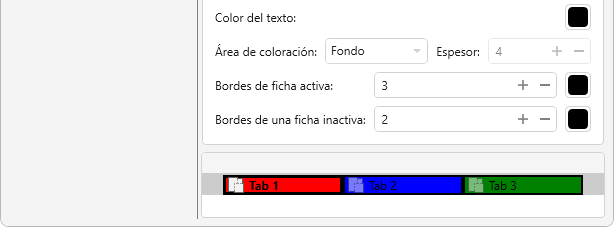
Para los valores Borde izquierdo, Borde inferior, Borde superior, se puede ajustar el grosor de línea del borde:
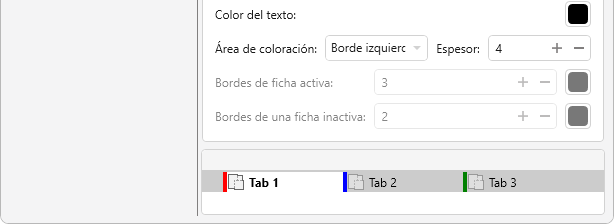
Área de coloración Borde inferior:

Área de coloración Borde superior:





